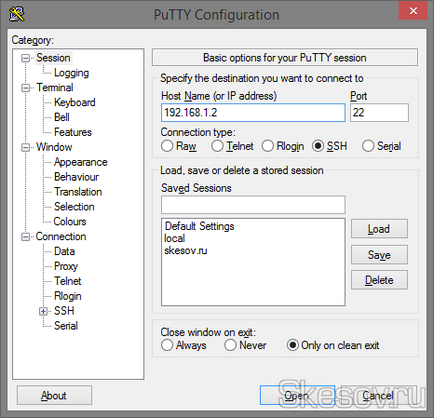
cutie neagră deschisă cu fraza de conectare ca, aici trebuie să introduceți un nume de utilizator de administrator sub care va funcționa, de obicei, rădăcină. introduce apăsați Enter și vedeți solicitarea parolei (de utilizator și parola de la serverul poate fi găsit în panoul de control al serverului) nu sunt afișate atunci când scrieți caractere din parola și chiar și stelele, toată atingere. De asemenea, parola poate fi copiată și inserată în fereastra terminalului cu un singur clic dreapta. (Ctrl + V și „butonul din dreapta al mouse-ului - pastă“ la locul de muncă aici, amintiți-vă, doar o dată pe butonul din dreapta al mouse-ului). După introducerea parolei, apăsăm și Enter și serverul ne va saluta fericit.
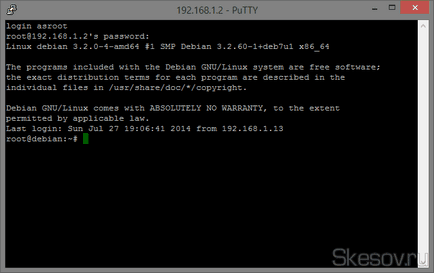
2) Al doilea punct de reținut, în Debian că toate aplicațiile sunt instalate prin comanda apt-get, aplicațiile sunt preluate din depozitele de Internet în mod implicit. Vă puteți obișnui ușor cu acest lucru și apoi vă amintiți cu regret atunci când lucrați în Windows. Deci, primul lucru pe care îl facem este să actualizăm bazele de date ale repozitorilor și să actualizăm tot software-ul instalat în sistem. Prin urmare, vom rula mai întâi comanda apt-get update. și după finalizarea actualizării, scriem apt-get upgrade.
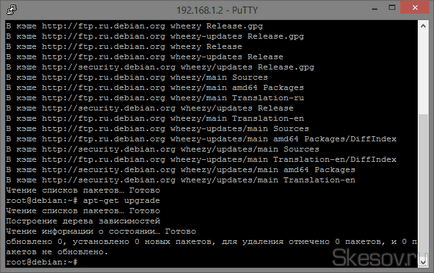
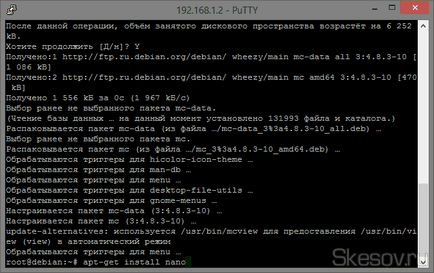
4) Toate stadiile pregătitoare sunt finalizate, începeți instalarea serverului. Introduceți următoarea comandă:
apt-get instalează php5-fpm nginx mysql-server php5-mysql php5-curl apache2
Apăsați Enter. Și confirmați instalarea cu litera Y.
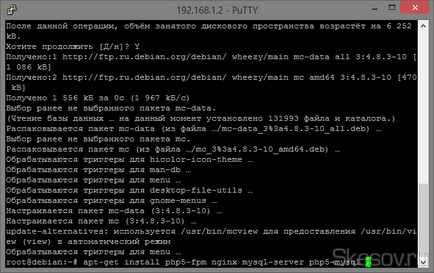
5) În timpul instalării, va fi afișată fereastra de configurare albastră MySQL și prima întrebare despre setarea unei parole pentru accesarea bazelor de date, introduceți parola pe care o veți folosi pentru aceasta.

Repetăm la fel. Așteptăm instalarea pachetelor.

6) După finalizarea instalării, trebuie să creați prima bază de date de testare pentru site-ul de testare. Prin urmare, scrieți următoarea comandă: mysql -u root -p Și introduceți parola creată în pasul anterior.
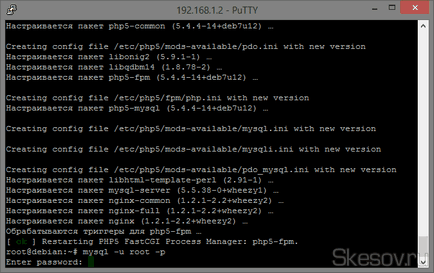
Scrie comandă pentru a crea o bază de date cu numele blogului (aceasta este baza de date pentru site-ul de testare în viitor, atunci când transferați site-ul dvs., puteți lucra cu baze de date prin intermediul panoului phpMyAdmin), comanda este după cum urmează:
creați blogul bazei de date;
Este necesar un punct și virgulă la sfârșit!
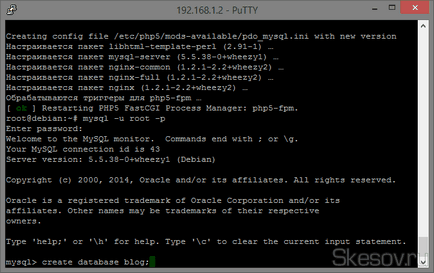
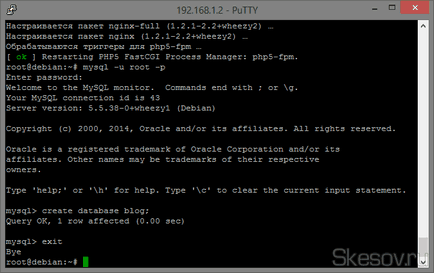
7) Acum vom configura mașinile php. În primul rând, vom dezactiva apache2 pentru a asculta pe portul 80, altfel nginx nu va începe, dar avem nevoie de el.
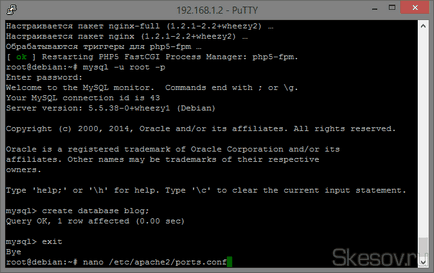
Dacă ați deschis un ecran gol, atunci serverul nu este setat chiar Apache, închide tastele ferestre Ctrl + X și du-te la pasul următor, dacă ați deschis o configurație, apoi modificați setările NameVirtualHost și de a asculta 81. Și, de asemenea, vom apăsa CTRL + X , introduceți Y și apăsați de două ori tasta Enter fără a face modificări în numele fișierului.
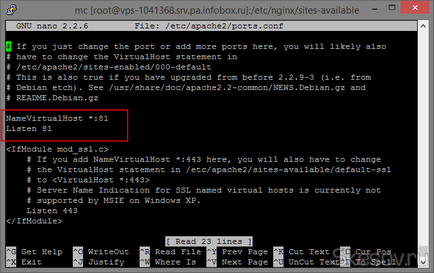
Și aici vom da toate locurile selectate ca pe ecran. După modificare, salvăm modificările prin intermediul Ctrl + X. Da, intră.
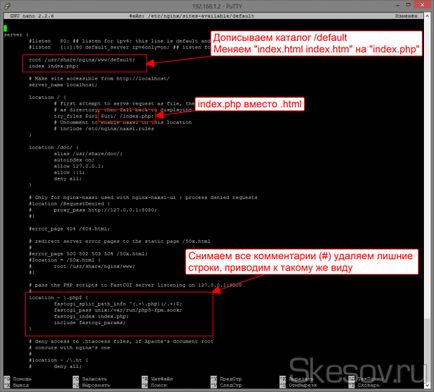
1) Noi numim fișierul un nume normal în loc de implicit, de exemplu skesov.ru
2) Copiați conținutul acestei configurații în el
4) În linia server_name, trebuie să înlocuiți localhost cu domeniul dvs. (skesov.ru)
Acum creați imediat o legătură simbolică de la acest fișier către directorul adiacent prin comanda (pentru fișierele de pe site-urile dvs., trebuie să creați și legăturile simbolice):
ln -s / etc / nginx / site-uri disponibile / implicit / etc / nginx / sites-enabled / implicit
Ar trebui să arate ceva de genul ăsta, în stânga sunt dosare, în dreapta sunt legături simbolice cu ele. Pentru a deschide Commander Midnight, tastați mc în terminal pentru a închide Alt + 0.
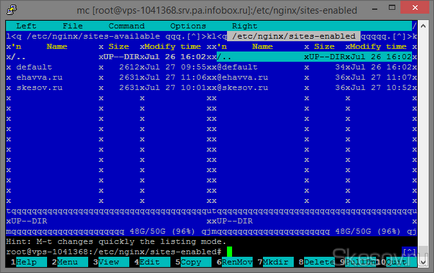
8) Acum reporniți totul, în care s-au făcut modificările și executați instalarea. Pentru aceasta, introduceți următoarele comenzi:
serviciul apache2 restart
serviciu nginx start
serviciu MySQL restart
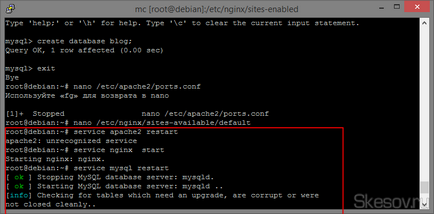
9) Deci, acum vom crea un director pentru site-ul nostru și vom instala site-ul în sine. Prin același principiu, trebuie să creați dosare pentru site-urile dvs. Facem mai departe în ordinea indicată.
Du-te la dosarul www:
Creați directorul implicit (numele trebuie să fie același ca în fișierul disponibil în site-uri):
Trecem la el:
Descărcați cea mai recentă versiune de WordPress:
Ștergem arhiva, nu mai avem nevoie de ea:
Mutați toate fișierele din folderul wordpress în dosarul implicit (este necesar un punct):
Ștergeți directorul wordpress: rmdir wordpress /
Reveniți la dosarul: cd.
Și schimbăm proprietarul folderului implicit în www-date (trebuie să alocați aceleași date tuturor folderelor pe care le creați pentru site-urile dvs.):
chown www-date.www-date -R implicit /
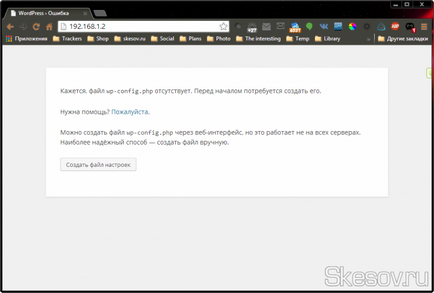
10) Rămâne să instalați PhpMyAdmin pentru comoditatea de a lucra cu bazele de date MySQL. Introduceți comanda pentru a instala pachetul:
apt-get instalează phpmyadmin
Și confirmați instalarea tastând litera Y. După instalare, se deschide pagina de configurare a panoului, alegeți ce ați avut în mod implicit.
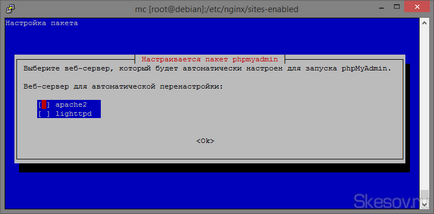
Pe următoarea pagină i-am răspuns afirmativ și nu am fost certat pentru asta, deci cred că apăsăm "Da".
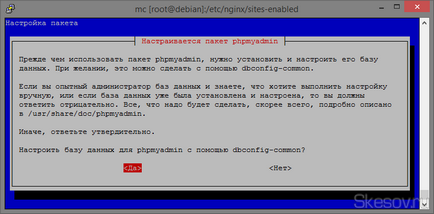
Introducem parola pe care am setat-o la instalarea MySQL.
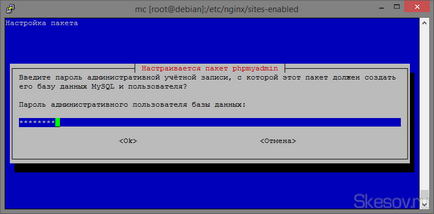
Și parola pentru a intra în phpmyadmin.
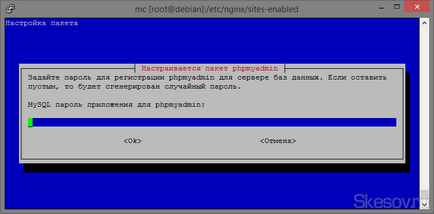
Acum rămâne să creați o legătură simbolică pentru accesul la phpmyadmin prin link-ul formatului domainname.ru / phpmyadmin:
ln -s / usr / share / phpmyadmin / / usr / partajare / nginx / www / implicit
Modificarea implicită a dosarului cu site-ul dvs. Ei bine, pentru a finaliza configurarea, citim un articol despre eliminarea restricțiilor privind descărcarea fișierelor mai mari de 2 MB.
Sper că nu sunteți nicăieri confuz și totul sa dovedit.
Vă mulțumesc pentru atenție.
Spune-mi favoarea. S-a livrat serverul web debian + într-o mașină virtuală. Totul funcționează. Site-ul de pe localhost / in debian este incarcat perfect, dar de pe un alt PC (de unde este localizata masina virtuala), site-ul este incarcat, dar marcajul este coborat si imaginile nu sunt afisate. Drept deja la toate fișierele și dosarele numit 777. În ce altceva poate fi problemma?
În localhsot totul funcționează pe Internet, codificarea este bătută. Ce poate fi? Ajutați-l să înțeleagă. Cu V.Svyatoslav
Activați codificarea în eticheta meta de pe site
Totul este ok. Și c .htaccess problema nu funcționează. Întregul Google nu a putut fi făcut. Mă predau.
Deci, înlocuiți-o, există o greșeală în ea. Nu sunt puternic în construirea de site-uri, este mai bine să cereți site-uri specializate
În cazul în care mult mai mult. / Etc / Nginx / site-uri-disponibile / creați un fișier așa cum este descris în articol, numele de domeniu, modificați-l în calea către directorul care va stoca site-ul dvs. (/usr/share/nginx/www/vashdomen.ru) și registrele din domeniul în câmpul server_name. Creați o legătură simbolică așa cum se menționează în articolele din acest fișier în directorul / etc / Nginx / site-uri activate / și a pus site-ul dvs. în directorul specificat în fișierul pe care l-ați creat în pasul unu. Nu uitați să schimbați proprietarul comenzii chown. service nginx reload și site-ul este de lucru. Cu condiția să fi înregistrat un nume de domeniu pentru serverul dvs.
Mulțumesc, așa că a devenit mai clar. De asemenea, am observat că nu se specifică în instrucțiunile sale manuale pentru instalarea apache2. Spui doar textul pe care - „Dacă ați deschis un ecran gol, atunci serverul nu este setat chiar Apache, închide fereastra tastele Ctrl + X și du-te la pasul următor.“ Comanda pentru a instala Apache nu. cu siguranță, am înțeles că cititorii dvs. sunt, probabil, cu toții conștienți de modul în care și în ce moment pentru a instala Apache, dar toate aceste lucruri așa cum am înțeles este proiectat pentru incepatori, care poticnit pe „ecranul gol“ nu știu ce să fac în continuare. Pe Internet, am găsit o mulțime de opțiuni, cum și cu ce să instalați Apache. De obicei, în colaborare cu Apache merge chiar și o grămadă mare de, probabil, toate programele necesare. Spuneți-mi cum arată echipa dvs. la instalarea Apache? Vor fi acolo destul de o astfel de comandă: apt-get install apache2 sau ar trebui să fie ceva pentru a pune: apt-get install apache2-apache2.2 comună apache2-doc apache2-mpm-prefork apache2-utils libexpat1 ssl-CertificatAcreditat libapache2-mod-php5 php5 php5-comuna php5-gd php5-mysql php5-imap php5-cli php5-cgi libapache2-mod-fcgid apache2-suexec php-pear php-auth php5-mcrypt mcrypt php5-imagick ImageMagick libapache2-mod-suPHP libapache2-mod-rubin php5-curl
În prima echipă de instalare, Apache este pe listă. În conformitate cu acest manual, servește doar date statice (imagini, CSS, JS), cu excepția înlocuirii portului, nu există nimic de făcut în el, deoarece luăm nginx ca bază